이번에는 전에 올린 샤나인코더 동영상 합치기 글에 이어 샤나인코더 동영상 자르기에 대해 포스팅해봅니다.
샤나 인코더에 동영상 자르는 기능은 있습니다.
샤나인코더에 보면 구간 설정이라는 기능이 있습니다.
인코딩을 거치지 않고 그냥 잘라만 주죠.
화질 저화 없이 그냥 단순히 잘라내고 싶다면
샤나인코더의 구간 설정 기능을 이용하는 것도 방법입니다.
조금 불편하지만...
이건 한 부분만 잘라낼 수 있기 때문에
잘라내야 할 부분이 많다면 편집 프로그램 보다는 불편합니다.
잘라낸 다음 합치기 모드를 사용해 하나로 합칠 수는 있지만
암튼 일단 불편할 수 있습니다.
장점이라면 질적 변화가 없고 빠르다는 거.
무료이고, 개인은 물론 기업에서도 무료로 사용할 수 있는다는 점 입니다.
국산 프로그램이고 사용법이 무척간다합니다...
동영상 인코딩할때 자주사용했던 프로그램인데,, 샤나인코더에는 동영상 자르기, 합치기이 없는줄 알았는데
가능하다는거 얼마전에 알았어요. 그래서 혹시 저처럼 모르시는 분들있으시면 참고하시라고 올려봅니다.
그럼 잡소리 그만하고 본론으로 넘어가갔습니다..
먼저 필요한 샤나인코더 프로그램을 다운받아주세요.
1. 샤나 인코더 다운받기(버전 5.3.1.1)
https://shana.pe.kr/shanaencoder_download/115555
공식홈페이지니 안심하고 받으세요.
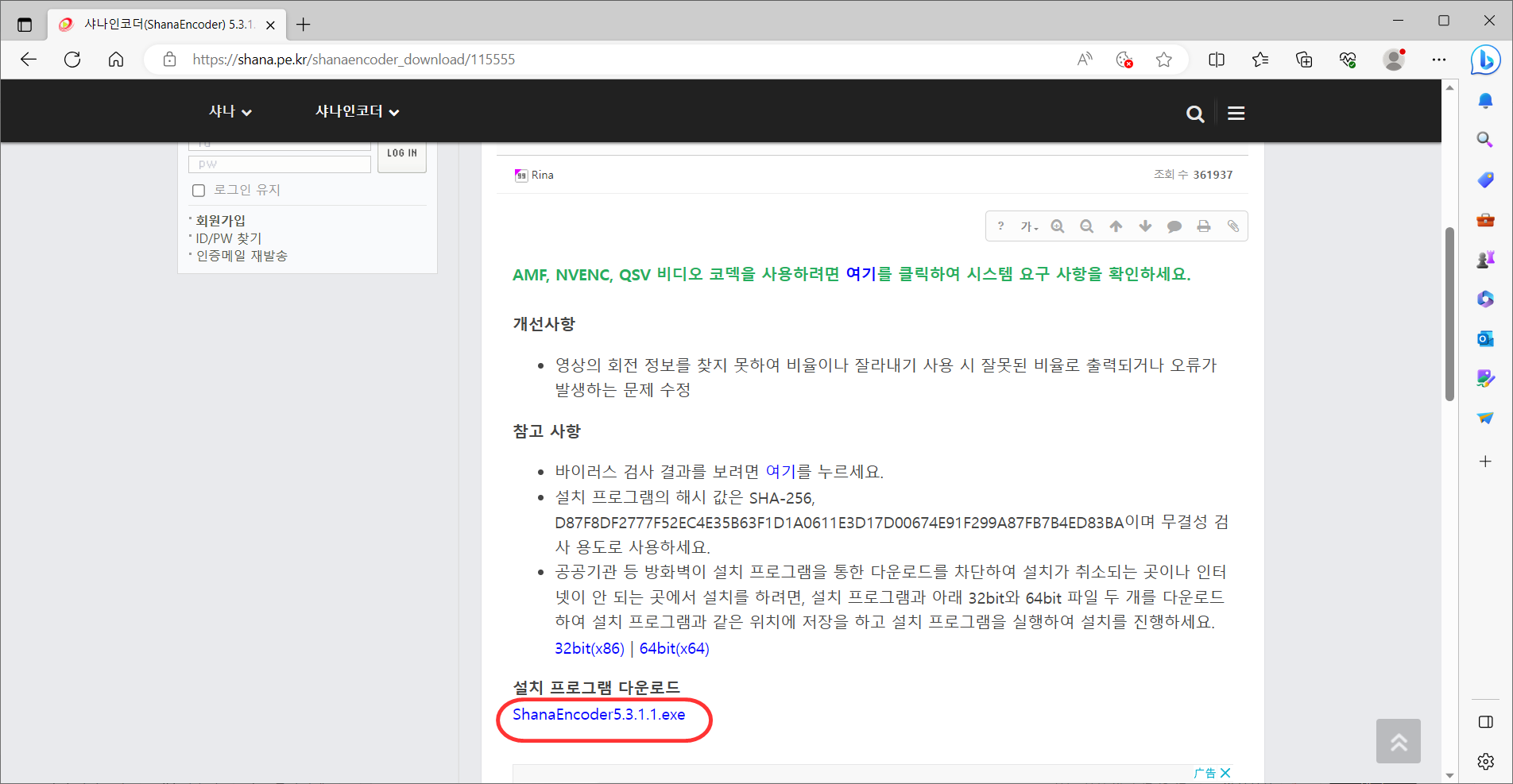
위에 링크된 샤나인코더 공식홈페이지 접속후 , 빨간 동그라미친 부분을 눌러 다운받습니다.
2. 설치

다운받은 파일을 실행해주세요.

실행후 OK 버튼을 눌러 넘어가주시면 됩니다.

이런화면이 뜨면 다음 버튼을 눌러 넘어가주세요.

[위 사항에 동의합니다.] 눌러 체크하고 다음 버튼을 눌러주세요.

[위 사항에 동의합니다.] 눌러 체크하고 다음 버튼을 눌러주세요.
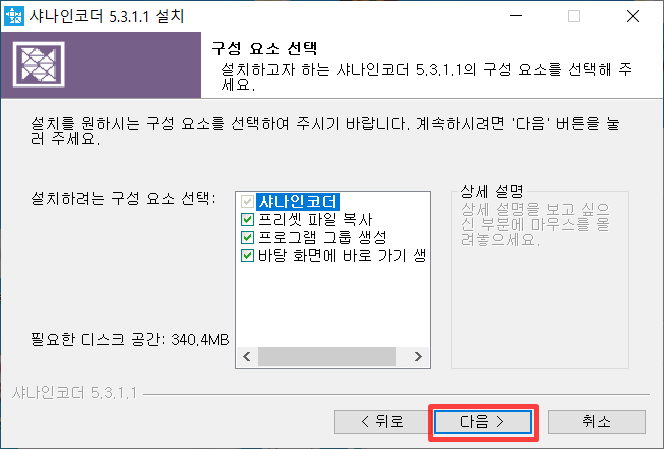
다음 버튼을 눌러주세요.

그리고 설치 버튼을 눌러 설치를 하시면 됩니다.
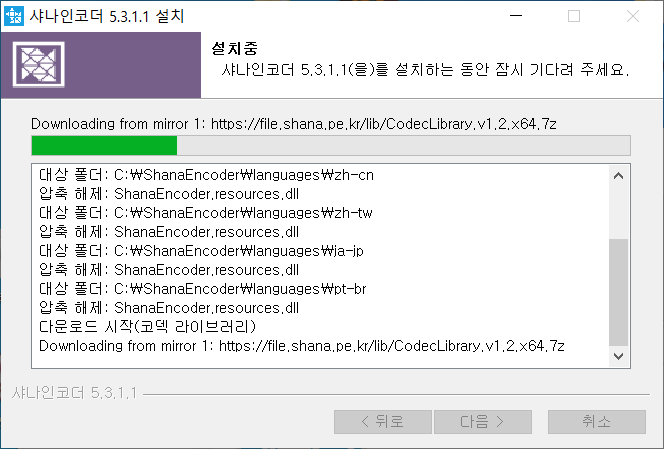
그럼 설치가되는데 15초 정도 걸린거같아요.

설치완되었습니다.. 위와같이 빨간네모친곳 체크해제후 마침 버튼을 눌러 주세요.

바탕화면에서 샤나인코더 를 실행해주세요.

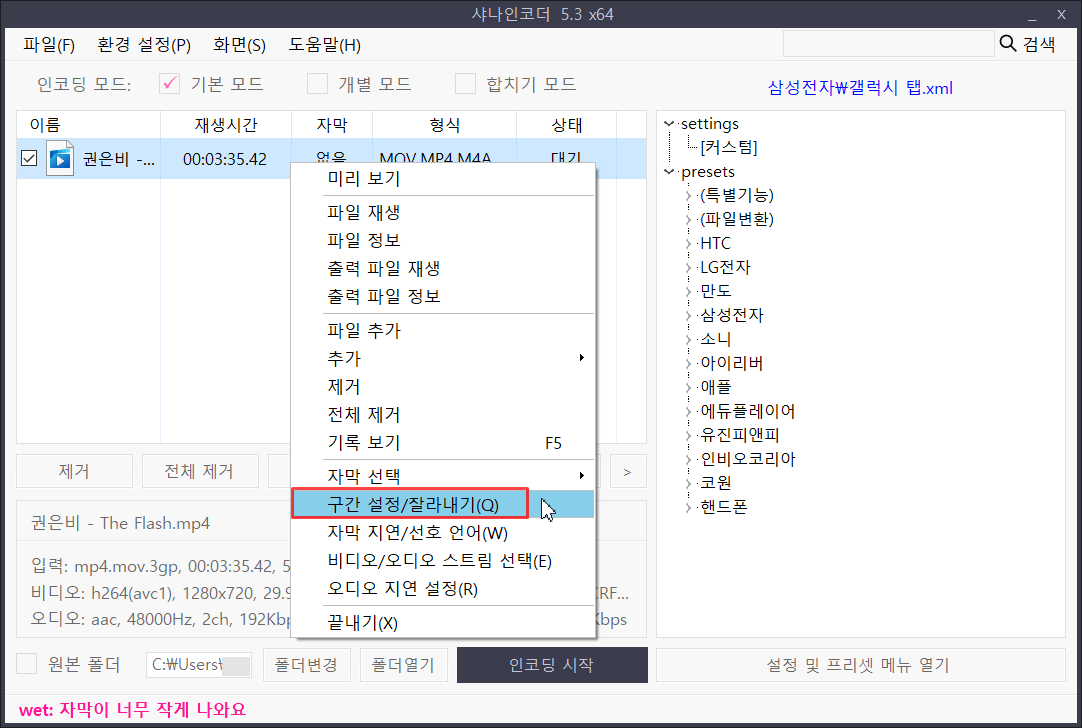
파일 추가한 뒤에, 파일 이름에 마우스 오른쪽 누르고
"구간 설정/잘라내기" 를 선택해줍니다.
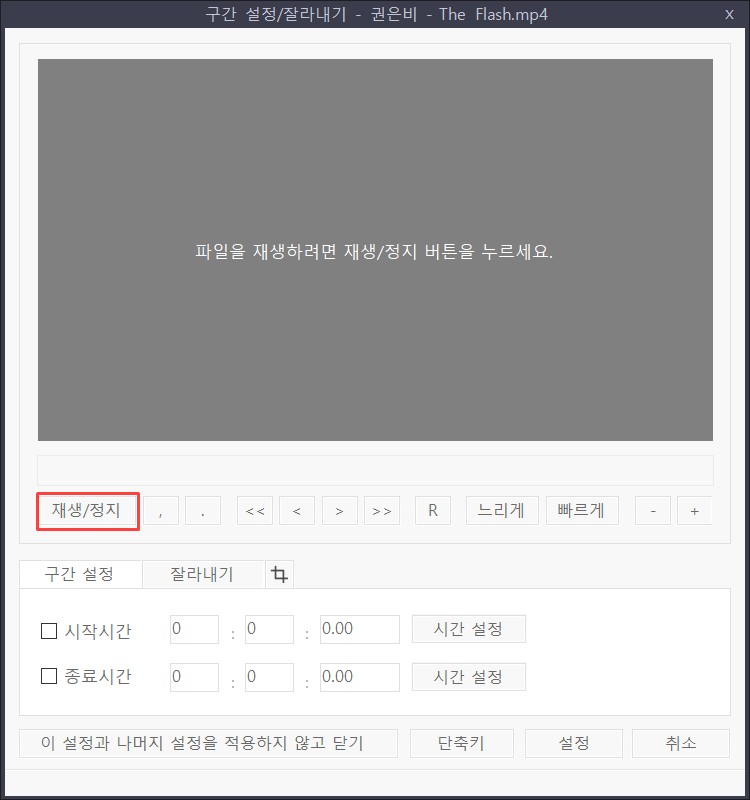
구간 설정/잘라내기 창이 뜨면 "재생/정지" 버튼을 눌러주시고
영상쪽을 클릭해가면서 구간 이동을 하시거나
< > 버튼을 이용하여 이동하고
. 버튼을 눌러가면서 미세하게 조정할 수도 있습니다.
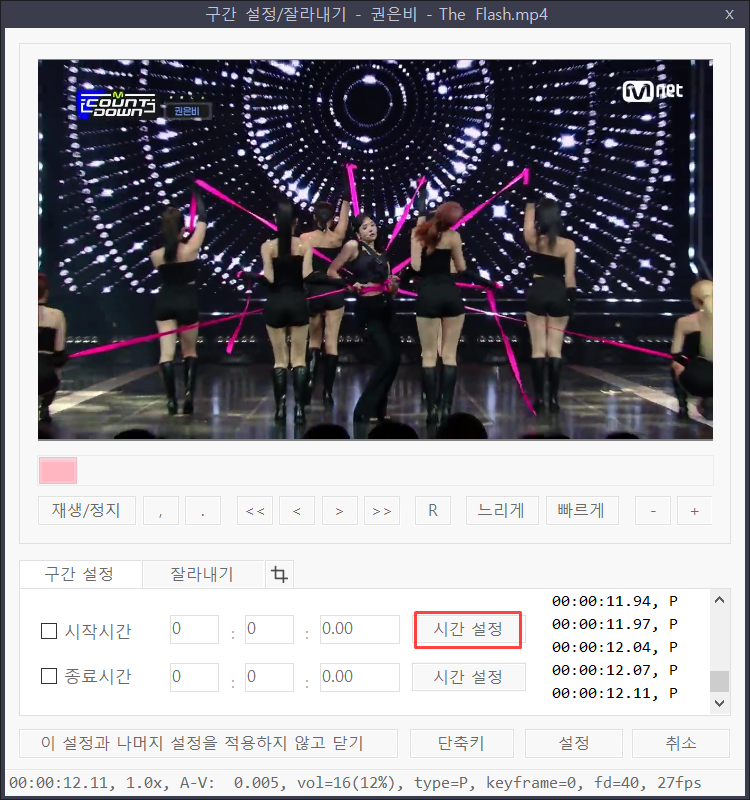
자르고 싶은 동영상 시작 부분으로 이동후 시간 설정 클릭합니다.
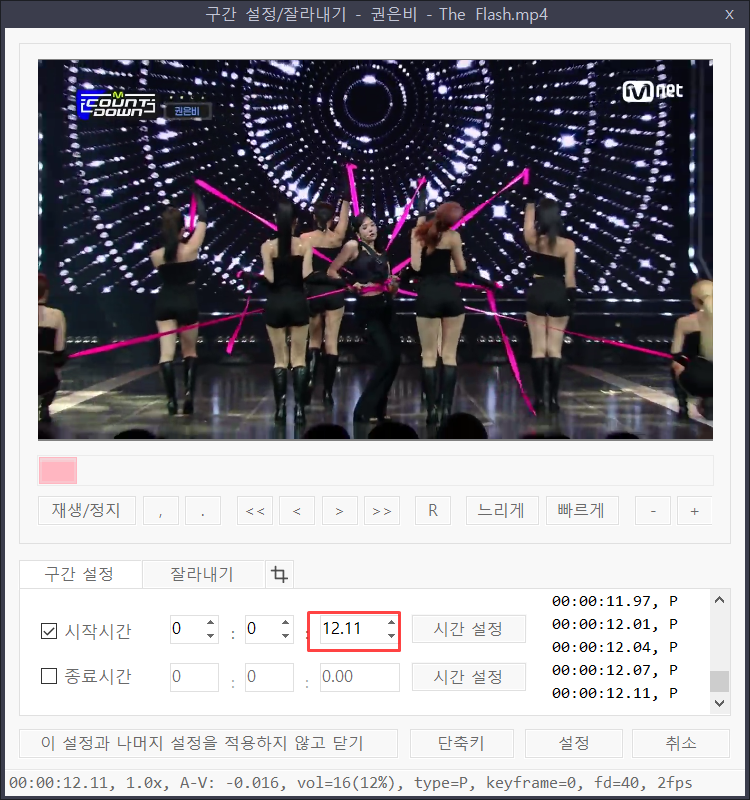
그럼 요렇게 시작 시간이 입력이 될거에요

그다음 자르고 싶은 동영상 끝 부분으로 이동후 또 밑에 시간 설정을 클릭합니다.

그럼 시작시간, 종료시간이 모두 입력이 된것을 볼 수 있는데
잘라낼 구간을 지정했으면 [설정] 을 클릭해줍니다.
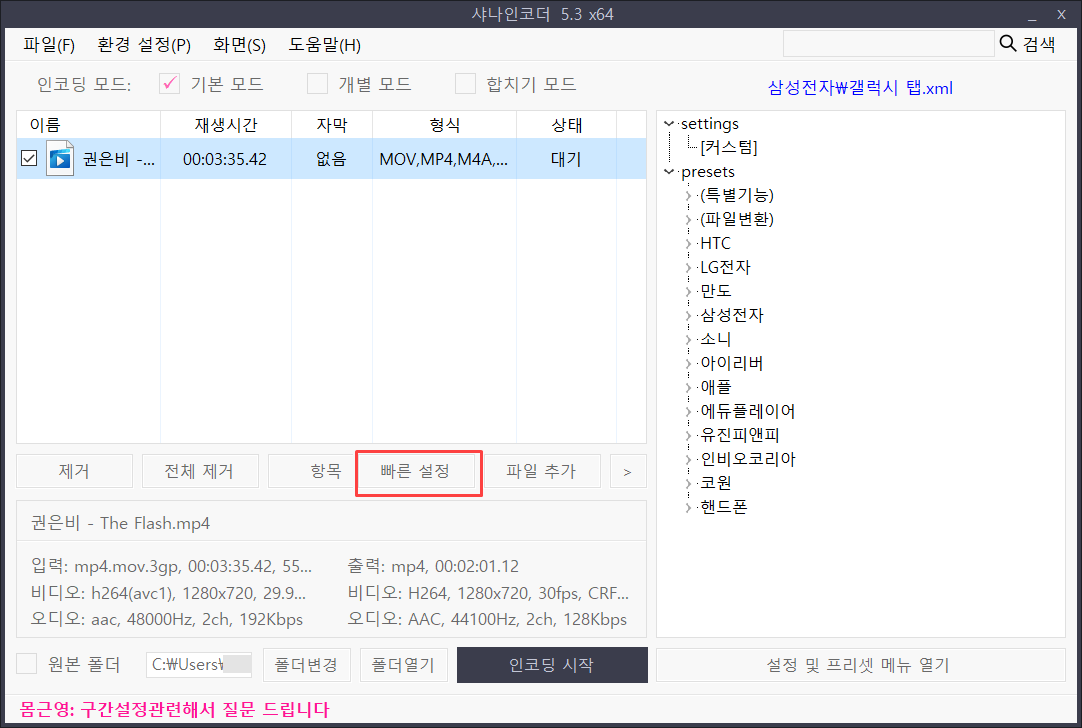
그런다음 메인화면에서 [빠른 설정] 클릭 합니다..

'파일 형식'에선 원본 형식을 선택.
비디오 코덱 /오디오 코덱은 '스트림 복사'를 선택하세요.
그럼 인코딩을 하지 않고 원본그대로 복사해서 옮겨만 줍니다.
셋팅이 끝났다면 [설정 적용]을 눌러주세요.

메인창으로 돌아간 후 [인코딩 시작]을 클릭하면 끝입니다.
이 방식을 쓰면 인코딩을 하지 않기에 질적인 변화가 없으며
빠른 시간 내에 결과물을 얻을 수 있는 장점이 있습니다.
이상 샤나인코더 이용해 동영상 자르기 하는 방법에 대해 알려드렸습니다.
아래 링크는 제가 전에 포스팅한 샤나인코더 이용해 동영상 합치기 글입니다.
2023.08.14 - [유용한 정보] - 샤나 인코더 동영상 합치기



